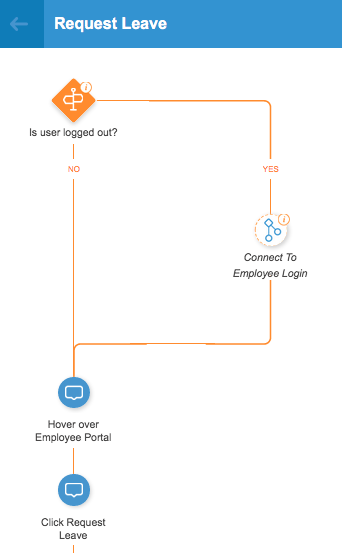概要
スマートウォークスルーに接続は、別のスマートウォークスルーに分岐することで別のウォークスルーで作成したステップを再利用できるフローステップです。
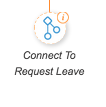
スマートウォークスルーに接続のフローステップは、複雑なプロセスのガイダンスを簡単に作成できるようにします。 ステップを再作成する代わりにスマートウォークスルーに接続を使用するメリットは、ステップが変更された場合、すべてのウォークスルーに戻って更新を行うのではなく、更新が必要な中央のウォークスルーが1つだけであることです。
スマートウォークスルーに接続は、長いプロセスを、組み合わせが可能な小さなかたまりに分割するためにも使用できます。 この方法で構築すると、いろいろな用途に使える基本ブロックとしてこれらのWalk-Thrusを使用する場合の柔軟性が高まります。
使用方法
ステップに接続を追加する
スマートウォークスルーに接続を追加
- スマートウォークスルーで、ステップに接続ステップを追加したい2つのステップの間にあるオレンジ色のプラス記号にカーソルを合わせます。
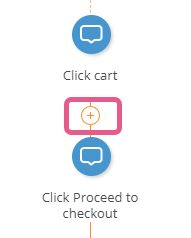
- スマートウォークスルーに接続を追加するには、パスにカーソルを合わせ、[Connect to Smart Walk-Thru(スマートウォークスルーに接続)]を選択します。 表示されるスマートウォークスルーに接続のオプションメニューで、接続先のウォークスルーとスタートポイントを選択します。 ウォークスルーは、フローの初めから開始することも(最初のステップ)、ウォークスルーの任意のスタートポイントから再生するように構成することもできます。
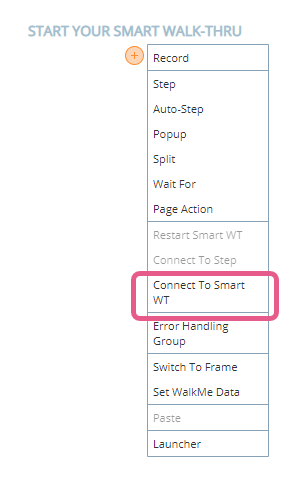
- ドロップダウンメニューで、接続するスマートウォークスルーを選択します。
特定のステップから開始することもできます。 フローの初めから開始する場合、適切なスタートポイントからステップに接続ステップが始まります。
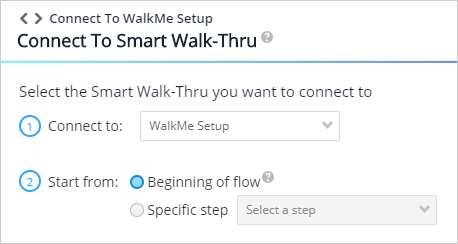
- 完了をクリックします。
スマートウォークスルーがステップに接続ステップに達すると、接続されたスマートウォークスルーの再生を開始します。 接続されたウォークスルーが完了すると、親ウォークスルーが再開されます。
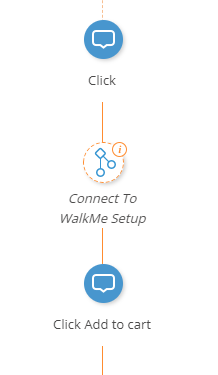
SWTに接続ステップのメニューにある[Go To]ボタンをクリックすると、親スマートウォークスルー内から接続されているスマートウォークスルーに簡単に移動できます。 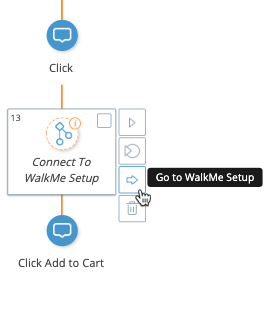
前のスマートウォークスルーに戻るには、[戻る]ボタンをクリックするか、[キャンセル]をクリックしてリスト/グリッド表示に戻ります。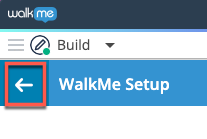
ルールタイプに接続
スマートウォークスルーに接続は、スプリットでよく使用されます。 たとえば、別の条件が前提条件であるプロセスでは、ウォークスルーはその条件を確認するスプリットから開始することができます。 必要に応じて、ウォークスルーはメインパスからスプリットして離れ、前提条件に関してユーザーをガイドするウォークスルーに接続された後、元のメインパスに戻ることができます。
下の画像では、従業員が休暇申請を提出するためのガイダンスをするウォークスルーが示されています。ここではまず最初に、ユーザーがシステムにログインしているかどうかを確認します。 そうでない場合、ウォークスルーは従業員ログインのウォークスルーを再生します。